foldermill是一款功能强大的文件批量处理工具,这款软件支持文档自动打印、文件格式转换、文档拆分合并、水印添加、文件重命名等功能,可以满足大家对文件处理工具的所有需求。

软件功能:
可以通过自定义规则实现:
自动打印
格式转换(文档转为PDF, XPS, TIFF, JPG, PNG)
文档拆分,合并
文件筛选
添加水印
文档重命名等功能
使用说明:
Foldermill比较容易让人凌乱的是其文件夹设置,隐藏不建议大家直接使用V4.5官方版本(无论是汉语界面或者英文界面)以下以我翻译的V4.4版本的中文包为基础介绍,典型文件夹结构如下:
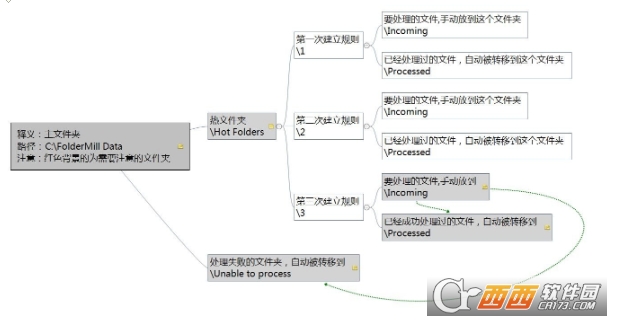

foldermill设置文件夹其他注意事项:
热文件夹和处理失败的文件夹,不能互相嵌套;
已处理文件夹,不能直接位于热文件夹内,软件会提示不行的;如果可以的话就死循环了。
另外,转换格式的时候,需要在动作里面设置输出文件夹,这个输出文件夹也不能直接位于热文件夹内。
理解了上面内容之后,你既可以沿用作者的主文件夹逻辑,也可以无视主文件夹,按自己的想法设置任意位置各个文件夹了,这样不会被搞晕。
Foldermill高级设置,需要用快捷键打开,默认设置是不显示的,如下图
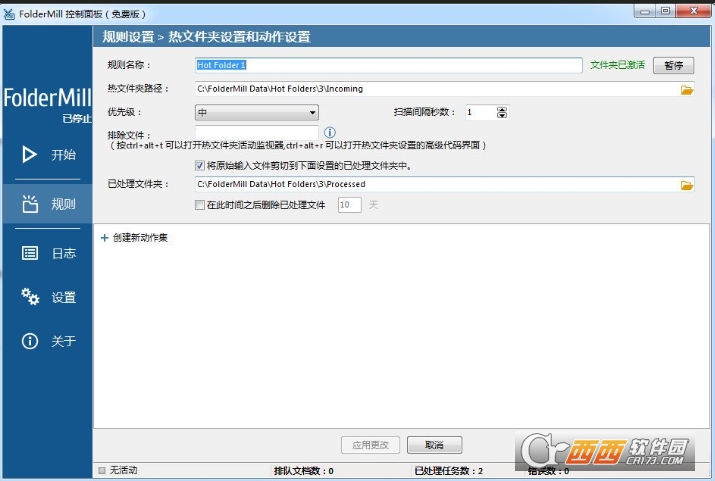
在规则选项卡下,任意规则编辑的界面,按 CTRL + ALT + R,可以唤出规则RULE的代码编辑框,如图

设置输入热文件夹路径
设置处理失败后,挪移到哪个文件夹
设置处理成功后,挪移到哪个文件夹,保留几天
上面几条在默认的简单设置界面,也是可以设置的,下面的只有高级模式才能设置
HotFolderIgnoreMask 设置过滤的的文件类型和名称(可以用通配符)
KeepOriginalSubfolders=0,保持源文件夹结构,比如"文件夹A"有多层子文件夹,每个文件夹都有文件需要处理,就直接把“文件夹A”拖到incoming文件夹,处理之后,得到的文件保持了原来的文件夹结构。
在任意选项卡下,按CTRL + ALT + G,可以唤出常规设置的代码编辑框
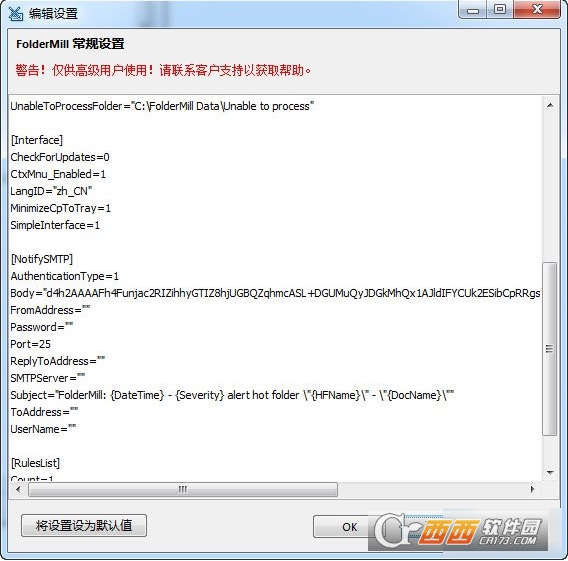
MinimizeCpToTray = 1 是最小化到托盘,为 0 最小化到任务栏,需要重启软件生效。。
SimpleInterface = 1 是默认不显示“高级”按钮.

MaxProcessTime=300 最大执行时间
DefaultFolder="C:\FolderMill Data" 默认主文件夹
通用设置
界面设置
在任意选项卡下,按CTRL + ALT + T,可以唤出foldermill监视器对话框

个人感觉多数用户用不到高级设置的,感兴趣的可以自己研究。







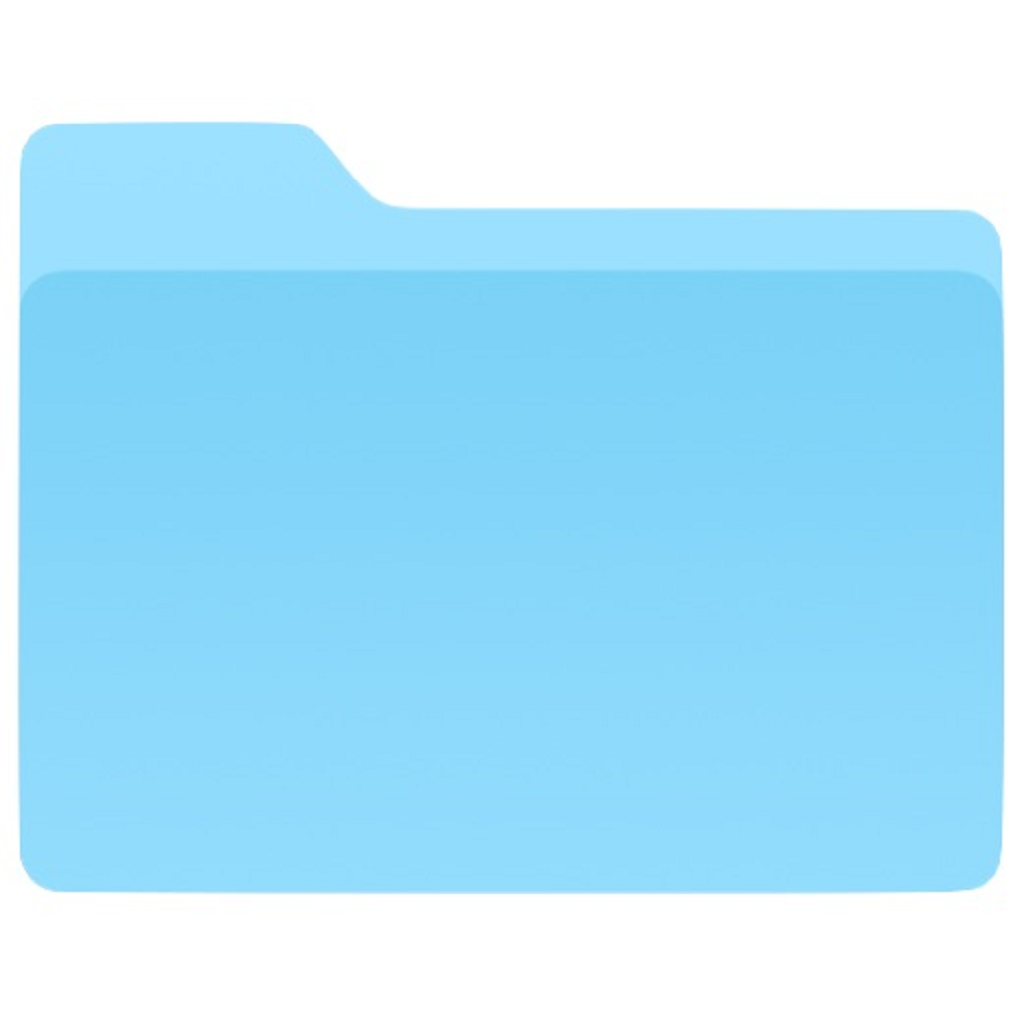




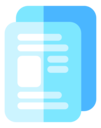







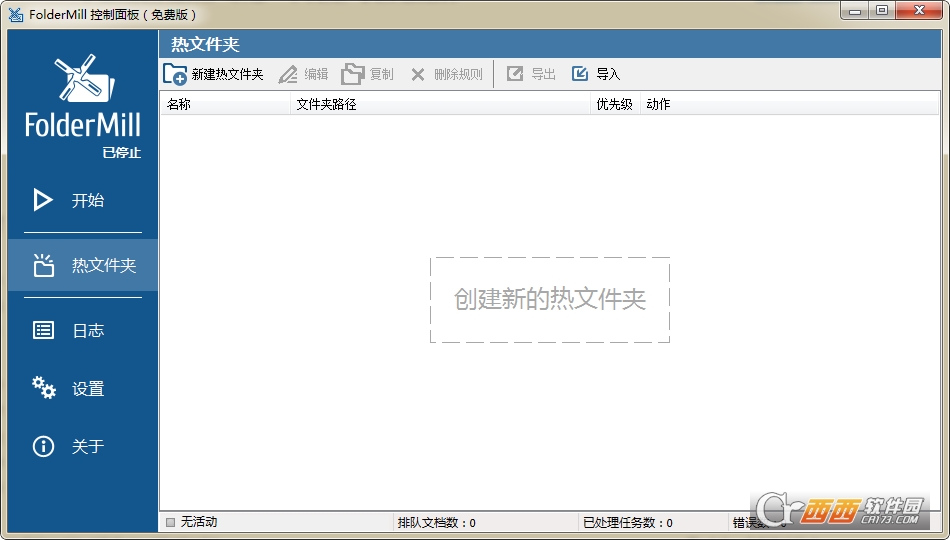


 大小: 28.4M
大小: 28.4M
 大小: 269.2M
大小: 269.2M
 大小: 94.9M
大小: 94.9M PDF文件转换成Word(Solid Converter PDF)10.0.9341.3476 中文特别版
PDF文件转换成Word(Solid Converter PDF)10.0.9341.3476 中文特别版  Restorator 2009V1807Bulid绿色中文免费版
Restorator 2009V1807Bulid绿色中文免费版  汉王PDF转Wordv8.1简体中文版
汉王PDF转Wordv8.1简体中文版  得力PDF转WORDv1.8.6.6 官方免费版
得力PDF转WORDv1.8.6.6 官方免费版  福昕PDF转Word转换器4.0.0.1211官方免费版
福昕PDF转Word转换器4.0.0.1211官方免费版  PDF修改器2.5.2.0 绿色免费版
PDF修改器2.5.2.0 绿色免费版  Flash转换工具Magic Swf2Avi2008 汉化特别版
Flash转换工具Magic Swf2Avi2008 汉化特别版  Excel文件修复工具(GetData Repair My Excel)v1.1.0.71 英文破解版
Excel文件修复工具(GetData Repair My Excel)v1.1.0.71 英文破解版  DocTranslate(翻译Doc和Ppt文档的语言)V1.1.0.2英文绿色版
DocTranslate(翻译Doc和Ppt文档的语言)V1.1.0.2英文绿色版  扬帆绿色软件制作工具那片叶子最终版
扬帆绿色软件制作工具那片叶子最终版  Cogniview PDF2XL Enterprise(把pdf转换excel工具)v4.6.0.179英文绿色特别版
Cogniview PDF2XL Enterprise(把pdf转换excel工具)v4.6.0.179英文绿色特别版  Abdio PDF Converter Pro(转换文件格式到PDF)V6.1英文安装版
Abdio PDF Converter Pro(转换文件格式到PDF)V6.1英文安装版  用友U8科目错误修正工具V1.0绿色版
用友U8科目错误修正工具V1.0绿色版  AJC Grep(文件搜索替换、数据提取)V1.3.4绿色英文特别版
AJC Grep(文件搜索替换、数据提取)V1.3.4绿色英文特别版  RecycleBinExV1.0.5.530 汉化绿色版
RecycleBinExV1.0.5.530 汉化绿色版  AJC Diffv1.91英文绿色特别版
AJC Diffv1.91英文绿色特别版